So deaktivieren Sie den Laufzeitbroker, um die hohe CPU -Nutzung unter Windows 10 zu beheben
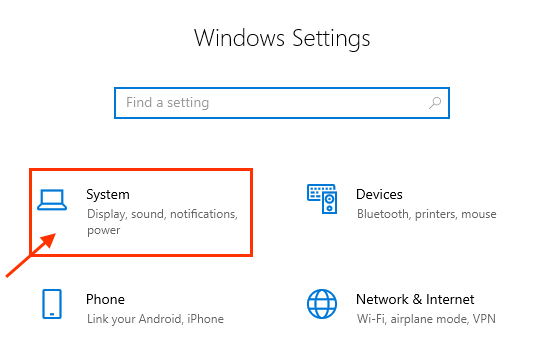
- 5037
- 215
- Ilja Köpernick
Immer passiert, dass die meisten Ihrer Programme nicht reagieren, und wenn Sie im Windows -Task -Manager einchecken. Viele Windows 10 -Benutzer haben berichtet, dass Runtime Broker 100% ihrer CPU -Nutzung verwendet, und sie stehen vor Problemen, um andere Programme auszuführen.
Bevor ich Lösungen für dieses Problem anzeige.
Was ist Runtime Broker?
Runtime Broker ist offizieller Microsoft -Prozess zur Ermittlung von Berechtigungen, die von anderen Apps verwendet werden und ihnen den Zugriff auf verschiedene Berechtigungen wie die Mic. Der Laufzeitbroker wurde in Windows 8 eingeführt und wird in Windows 10 fortgesetzt.
In den normalen Zeiten verwendet der Laufzeitbroker nicht viel Speicher, normalerweise verwendet er im Durchschnitt 20-30 MB. Wenn Sie jedoch eine universelle App starten (eine App, die unterschiedliche Berechtigte verwendet), beginnt der Laufzeitbroker mit mehr Speicher. Wenn Sie mehr universelle Apps ausführen, erhöhen sich diese Daten entsprechend. Der Speicherverbrauch von Laufzeitbrokern hängt also hauptsächlich davon ab, wie viele universelle Apps Ihr PC ausgeführt wird.
Wir haben diese Methoden getestet, um Ihr Runtime Broker High CPU -Nutzungsproblem zu lösen.
Methode 1 - Ausschalten der Privatsphäre Elemente
Das Deaktivieren dieser Option führt zu einem sofortigen Rückgang der CPU -Nutzung von Laufzeitbroker. Dies liegt daran.
Schritt 1 - Öffnen Sie die Einstellungen durch Drücken Fenster Und ICH gleichzeitig.
Schritt 2 - Klicken Sie auf System .
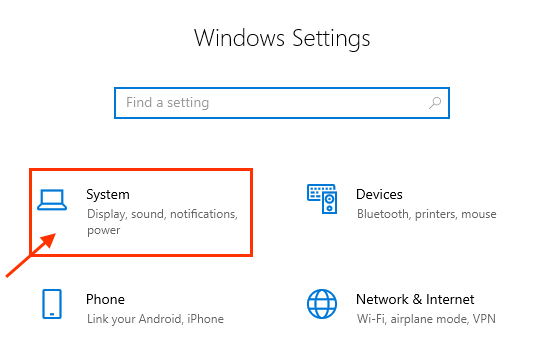
Schritt 3 - Wählen Sie aus Benachrichtigungen und Handlungen. Scrollen Sie nach unten und deaktivieren Sie Holen Sie sich Tipps, Tricks und Vorschläge, während Sie Windows verwenden Möglichkeit.
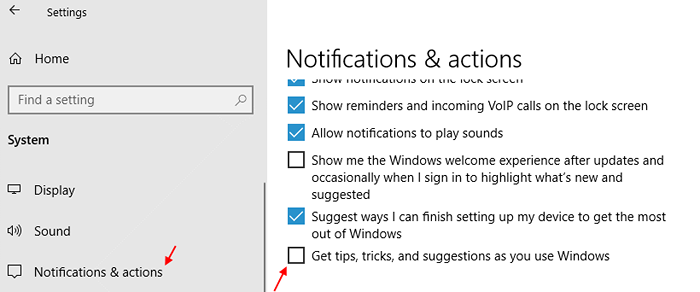
Schritt 4 - Jetzt gehen Sie zu Privatsphäre -> Allgemein im Einstellungsfeld.
Schalten Sie alles aus, was Sie auf der rechten Seite sehen.

Schritt 5 -Symarisch klicken Sie auf Rede und schalten Sie alle Gegenstände auf der rechten Seite aus.
Eins nach dem anderen klicken Sie weiter auf jeden Artikel im linken Menü und schalten Sie dann alles rechts aus.
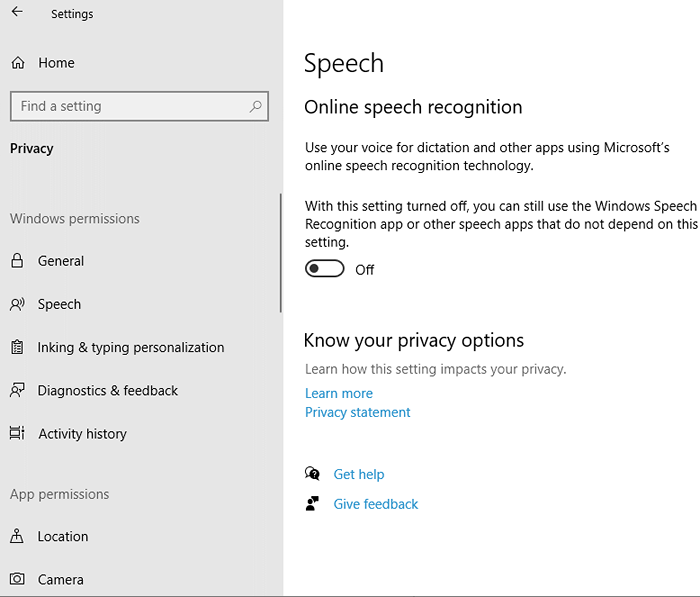
Methode 2 - Verwenden des Registrierungseditors Deaktivieren Sie den Runtime Broker
1 - Drücken Sie Windows und r zusammen zu öffnen laufen.
2 -typ reflikt drin und klicken Sie auf OK.
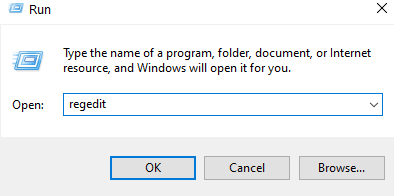
3 -go auf den folgenden Pfad im Registrierungsredakteur
Computer \ hkey_local_maachine \ System \ currentControlset \ Services \ Tokenbroker
4 -Now in der rechten Seite doppelklicken Sie auf Start und ändern Sie die Wertdaten in 4.
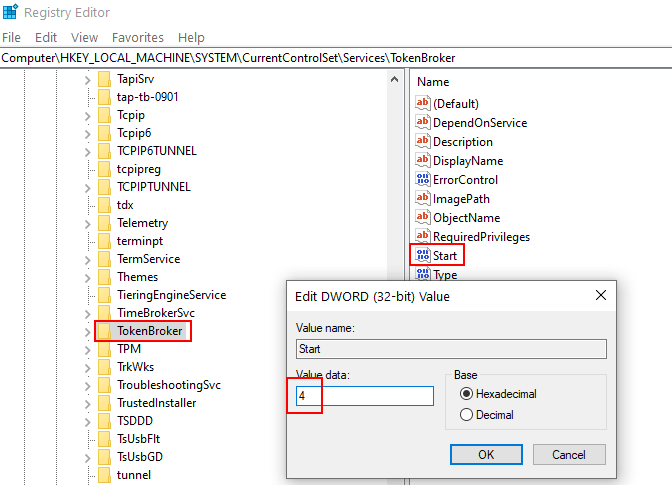
- « Korrigieren Sie die Windows -Taste nicht in Windows 10/11 [aufgelöst]
- Beheben Sie das Laufwerk, in dem Windows installiert ist, in Windows 10 [gelöst] »

